
1、找到需要输入下划线的Excel文件,双击打开进入Excel文件。
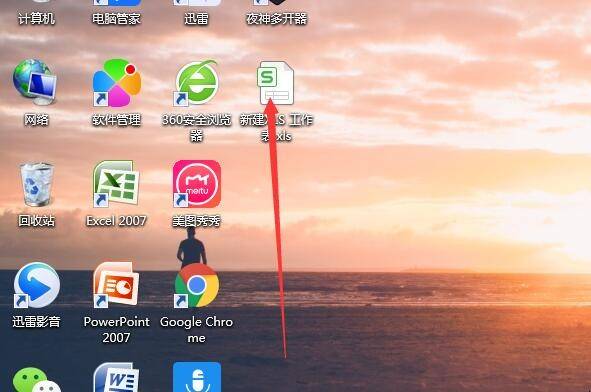
2、在进入Excel表格后点击页面上方工具栏中的插入选项打开插入选项工具栏。
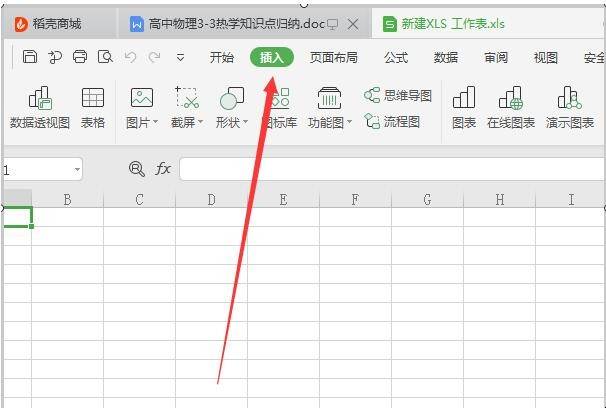
3、在打开插入工具栏后点击页面上方工具栏中的页眉和页脚选项,点击进入页眉和页脚设置页面。
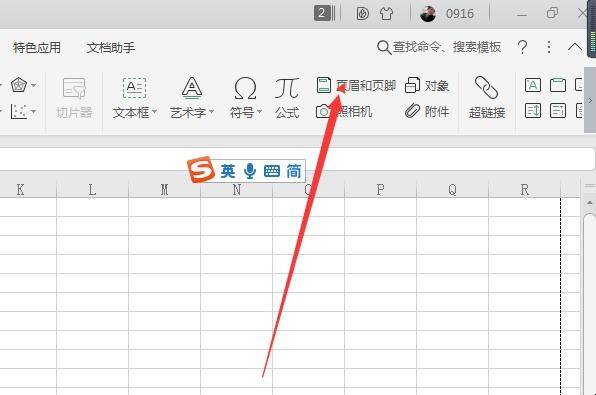
4、在进入设置页面后点击页面上的自定义设置页眉选项。
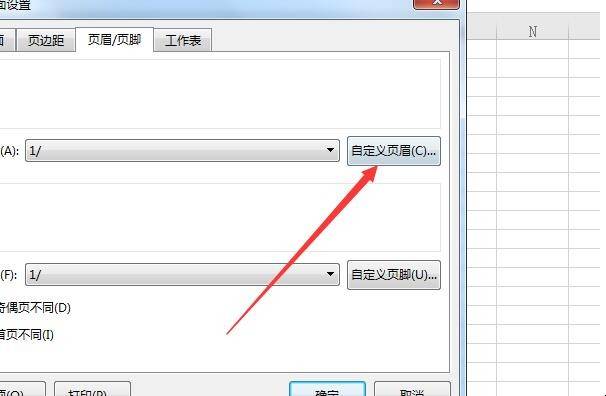
5、在弹出的对话框中输入需要输入的下划线并点击确定选项即可。
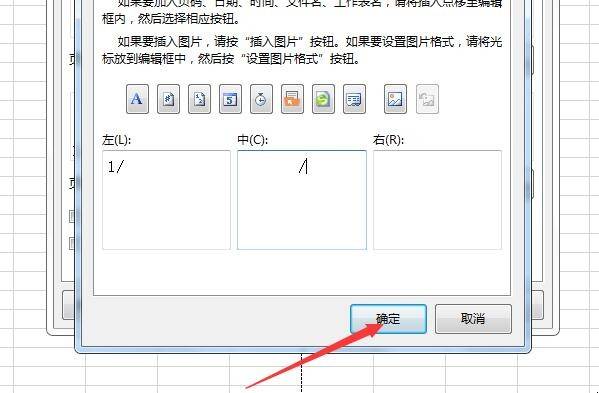
以上是关于“怎么在Excel页眉上加下划线”的方法,如果你需要添加下划线的话,可以按照上面的步骤去操作就可以了,希望对你有用吧!

1、找到需要输入下划线的Excel文件,双击打开进入Excel文件。
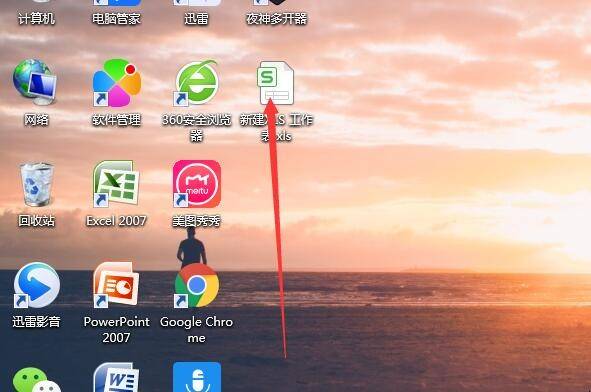
2、在进入Excel表格后点击页面上方工具栏中的插入选项打开插入选项工具栏。
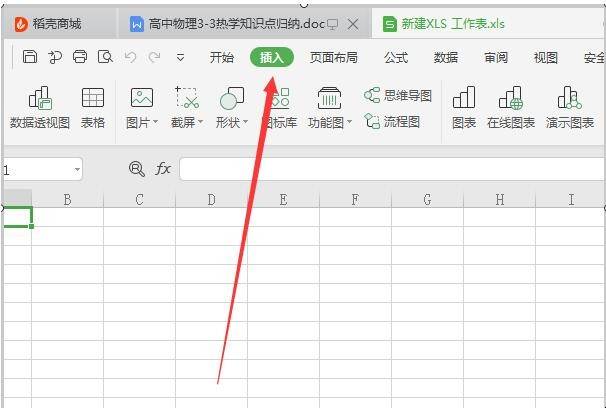
3、在打开插入工具栏后点击页面上方工具栏中的页眉和页脚选项,点击进入页眉和页脚设置页面。
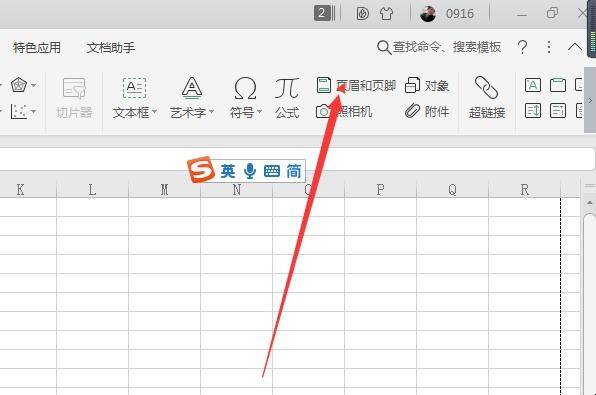
4、在进入设置页面后点击页面上的自定义设置页眉选项。
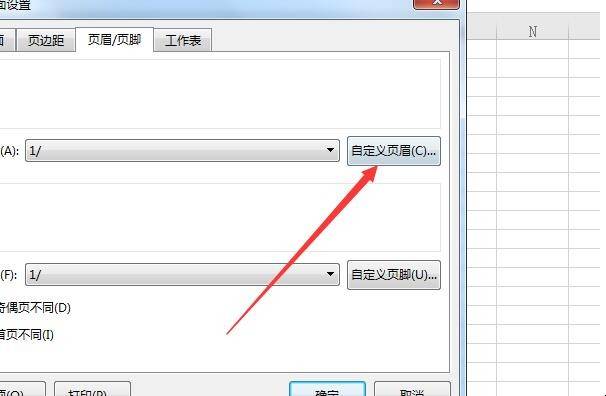
5、在弹出的对话框中输入需要输入的下划线并点击确定选项即可。
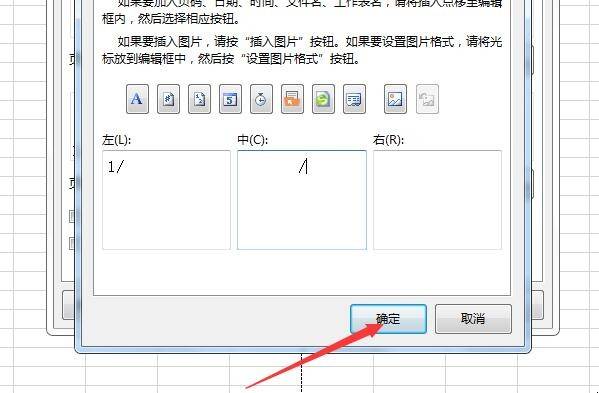
以上是关于“怎么在Excel页眉上加下划线”的方法,如果你需要添加下划线的话,可以按照上面的步骤去操作就可以了,希望对你有用吧!